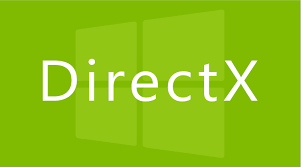DirectX ist das Geheimnis, das die Ausführung der meisten der besten PC-Spiele ermöglicht. Es löst ein Problem für Entwickler, indem es eine standardisierte Lösung zur Übermittlung von Anweisungen an Ihre Grafikkarte bietet, und ist ein Eckpfeiler der besten Grafikkarten, die Sie derzeit kaufen können.
Wir erklären Ihnen, was DirectX ist, warum DirectX 12 Ultimate wichtig ist und wie Sie herausfinden können, welche DirectX-Version auf Ihrem PC installiert ist.
Was ist DirectX?
DirectX ist eine von Microsoft für Windows und Xbox entwickelte Anwendungsprogrammierschnittstelle (API). Eine Grafik-API ist ein Vermittler, der das Senden von Anweisungen von der Software an die Hardware in Ihrem PC erleichtert. In den frühen Tagen der Computer gingen Anweisungen direkt an die Hardware. Da Spiele jedoch komplizierter und Sicherheitsmaßnahmen direkter geworden sind, sind APIs das Rückgrat, um Ihrer GPU mitzuteilen, was sie tun soll.
In den vergangenen Jahren mussten Spieleentwickler Treiber für mehrere Grafikkarten schreiben. APIs wie DirectX sind standardisiert, sodass Ihre AMD- oder Nvidia-Treiber alles tun können, unabhängig von der Grafikkarte, die Sie haben. Grafik-APIs ermöglichen außerdem Funktionen wie hardwarebeschleunigtes Raytracing und können die Leistung durch verschiedene Optimierungen steigern.
DirectX ist nicht die einzige Grafik-API, aber die wichtigste, auf die Sie stoßen werden. Es ist jedoch exklusiv für Windows verfügbar, während Open-Source-APIs wie Vulkan plattformübergreifende Unterstützung bieten.
DirectX 12 Ultimate erklärt
Die neueste Version von DirectX ist DirectX 12 Ultimate , die für Windows 10, Windows 11 und Xbox Series X/S verfügbar ist. Microsoft beschreibt es als „Additiv“ zu DirectX 12 und bringt Funktionen wie Raytracing und Variable Rate Shading auf Windows- und Xbox-Konsolen.
Hier sind alle zusätzlichen Funktionen in DirectX 12 Ultimate:
- DirectX-Raytracing (DXR): Eine frühe Version von Raytracing, die in Spielen wie Fortnite und Battlefield V eingeführt wurde . Die meisten Titel, die Raytracing unterstützen, tun dies über DXR (obwohl Vulkan auch über eine eigene Raytracing-Unterstützung verfügt).
- Variable Rate Shading (VRS): Ermöglicht der GPU, verschiedenen Bereichen in einem Frame unterschiedliche Leistungsmengen zuzuweisen. Die Idee besteht darin, die Leistung zu steigern, indem man sich auf die wichtigsten Bereiche einer Szene konzentriert, wodurch Ressourcen in weniger anspruchsvollen Bereichen eingespart werden.
- Mesh-Shader: Mesh-Shader sind ein komplexes Thema, aber im Wesentlichen kombinieren sie mehrere Shader-Schritte in einem einzigen Prozess. Dadurch wird beim Zeichnen von Meshes der Wechsel zwischen CPU und RAM vermieden, was die Leistung verbessert.
- Sampler-Feedback: Moderne Spiele streamen Assets in die Spielwelt, und das Spiel ist gezwungen, basierend auf dem, was der Spieler tut, vorherzusagen, was als nächstes gestreamt werden soll. Das Sampler-Feedback liefert Beispiele dafür, was passieren könnte, ohne dass die Anweisung tatsächlich ausgeführt wird, sodass Spiele bessere Entscheidungen darüber treffen können, welche Assets gestreamt werden sollen.
Obwohl DirectX12 Ultimate über viele neue Funktionen verfügt, müssen Sie sich darüber keine Sorgen machen. Sie sind hauptsächlich für Entwickler gedacht, um Spiele über das hinaus zu optimieren, was sie mit DirectX12 oder DirectX_11 erreichen könnten. Die wichtigste Ergänzung ist DXR, das Raytracing nicht nur auf dem PC, sondern auch auf der Xbox Series X ermöglicht.
So installieren und aktualisieren Sie DirectX
Sie können DirectX nicht direkt installieren. Es wird mit Windows geliefert und kann nur mit Windows aktualisiert werden. Wenn Sie ein Angebot zur Online-Installation von DirectX sehen, vermeiden Sie es unbedingt. Microsoft stellt keine Installationsprogramme zur Verfügung.
Die Installation und Aktualisierung von DirectX erfordert die Durchführung eines Windows-Updates. Lesen Sie unsere vollständige Anleitung zur Installation von Windows 11, wenn Sie bei Null anfangen. Bevor Sie DirectX aktualisieren, müssen Sie Ihre DirectX_Version herausfinden, was Sie tun können, indem Sie die folgenden Schritte ausführen:
- Klicken Sie mit der rechten Maustaste auf das Windows-Symbol in der Startleiste und wählen Sie Ausführen.
- Geben Sie „dxdiag“ in das Feld ein und wählen Sie „ OK“.
- Suchen Sie auf der Registerkarte „ System “ nach der DirectX_Version .
Solange Sie Windows auf dem neuesten Stand gehalten haben, sollten Sie über die neueste Version verfügen. Wenn Sie dies nicht tun, können Sie Windows mit den folgenden Schritten zwingen, nach neuen Updates zu suchen:
- Verwenden Sie Windows-Taste+S, um das Suchfeld aufzurufen.
- Suchen Sie nach „ Nach Updates suchen“ und wählen Sie es aus.
- Verwenden Sie die Schaltfläche „ Nach Updates suchen “ , um nach neuen Updates zu suchen.
- Klicken Sie auf Jetzt installieren.
Welche DirectX_Version sollten Sie verwenden?
DirectX ist abwärtskompatibel, daher ist es normalerweise am besten, die neueste Version zu verwenden, die das Spiel, das Sie spielen möchten, unterstützt. Die meisten Spiele unterstützen nur eine Version, aber es gibt eine Handvoll Titel, die die Grenze zwischen Versionen überschreiten, wie Control, Civilization VI und Tiny Tina’s Wonderlands.
Neuere Versionen von DirectX bieten Entwicklern bessere Funktionen und Möglichkeiten zur Leistungsoptimierung. Wenn Sie sich eingehender mit diesen Optimierungen befassen möchten, lesen Sie unbedingt unseren Vergleich zwischen DirectX_11 und DirectX_12 .